
在Linux系统中安装PyCharm的步骤和注意事项
PyCharm是一款由JetBrains公司开发的集成开发环境(IDE),专门用于Python开发。在Linux系统中安装PyCharm需要遵循一定的步骤和注意事项。本文将介绍在Linux系统中安装PyCharm的详细步骤,并提供具体的代码示例。
第一步:准备工作
在安装PyCharm之前,确保你的Linux系统已经安装了Java开发工具包(JDK)。可以使用以下命令检查Java是否已安装:
java -version
如果系统没有安装Java,可以通过以下命令安装OpenJDK:
sudo apt update sudo apt install default-jdk
第二步:下载PyCharm
访问JetBrains官网下载页面(https://www.jetbrains.com/pycharm/download)下载适用于Linux系统的PyCharm安装包。选择“Download”按钮,然后选择适用于Linux的安装包进行下载。
第三步:安装PyCharm
在下载完成后,打开终端,切换到下载目录,执行以下命令解压PyCharm安装包:
tar -xzf pycharm-*.tar.gz
然后,移动解压后的文件夹到/usr/local/目录下:
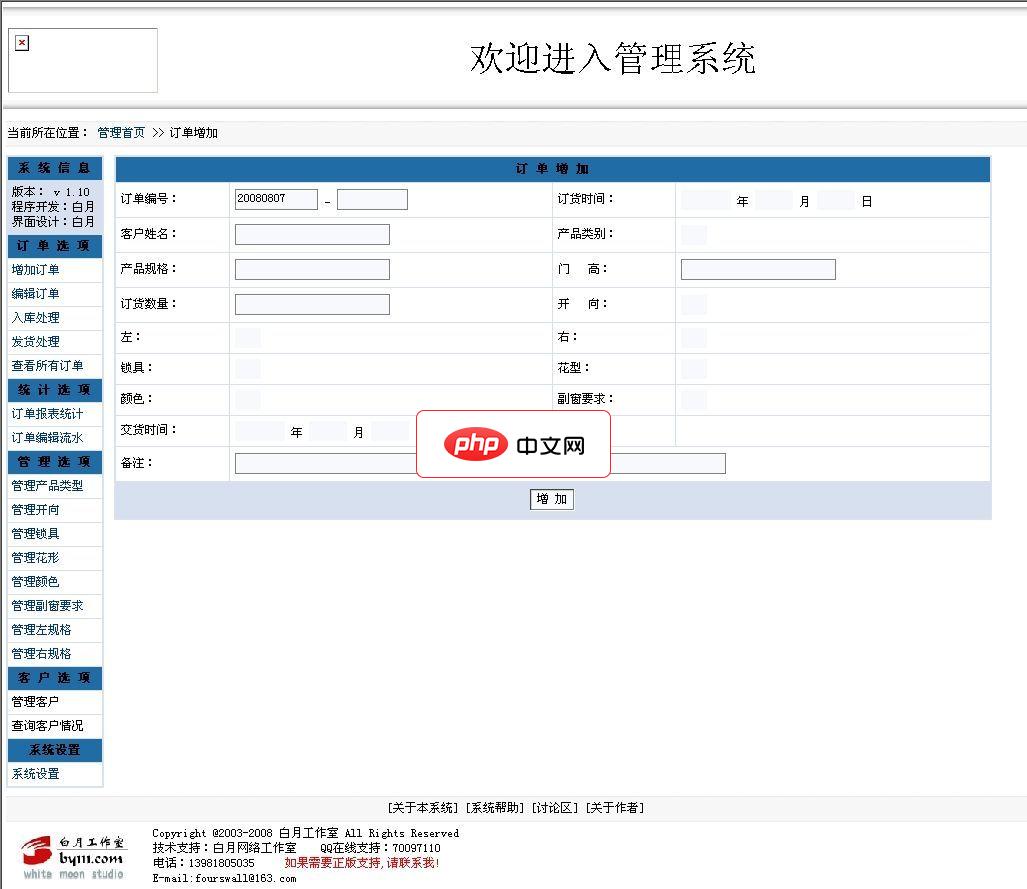
请注意以下说明:1、本程序允许任何人免费使用。2、本程序采用PHP+MYSQL架构编写。并且经过ZEND加密,所以运行环境需要有ZEND引擎支持。3、需要售后服务的,请与本作者联系,联系方式见下方。4、本程序还可以与您的网站想整合,可以实现用户在线服务功能,可以让客户管理自己的信息,可以查询自己的订单状况。以及返点信息等相关客户利益的信息。这个功能可提高客户的向心度。安装方法:1、解压本系统,放在
sudo mv pycharm-*/ /usr/local/pycharm
接下来,切换到PyCharm安装目录,并执行启动脚本来启动PyCharm:
cd /usr/local/pycharm/bin ./pycharm.sh
此时,PyCharm将会启动,并进入安装向导。根据向导提示,选择安装类型、安装位置等选项进行配置。
第四步:配置PyCharm
启动PyCharm后,首次使用会提示你导入设置或创建新设置。根据个人需求选择相应的选项进行配置。接着,设置Python解释器,选择“File” - “Settings”,在弹出的窗口中选择“Project Interpreter”进行设置。
第五步:运行Python程序
在PyCharm中新建一个Python文件,编写你的Python代码。点击运行按钮,PyCharm将会自动运行你的Python程序并显示输出。
注意事项:
- 在安装PyCharm之前,请确保已经安装了Java开发工具包(JDK)。
- 在解压PyCharm安装包时,尽量将其移动到/usr/local/目录下,以便管理和使用。
- 在配置PyCharm的Python解释器时,确保选择正确的Python解释器路径以确保PyCharm可以正常运行Python程序。
通过以上步骤和注意事项,你可以在Linux系统中成功安装和配置PyCharm,开始编写和运行Python程序。祝你在Python开发之路上取得成功!






























